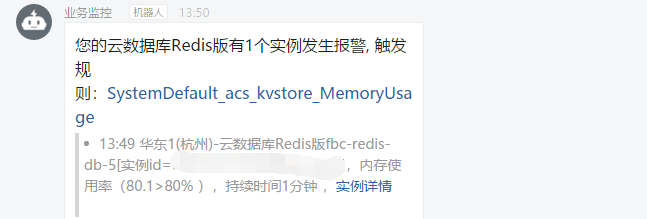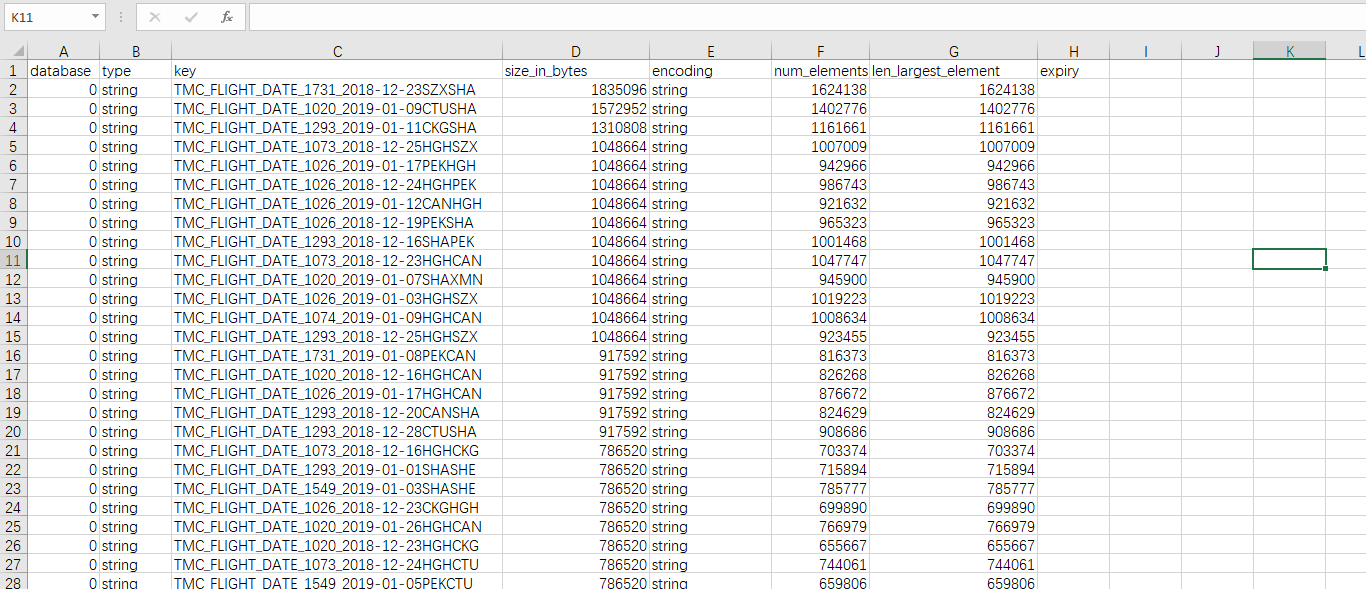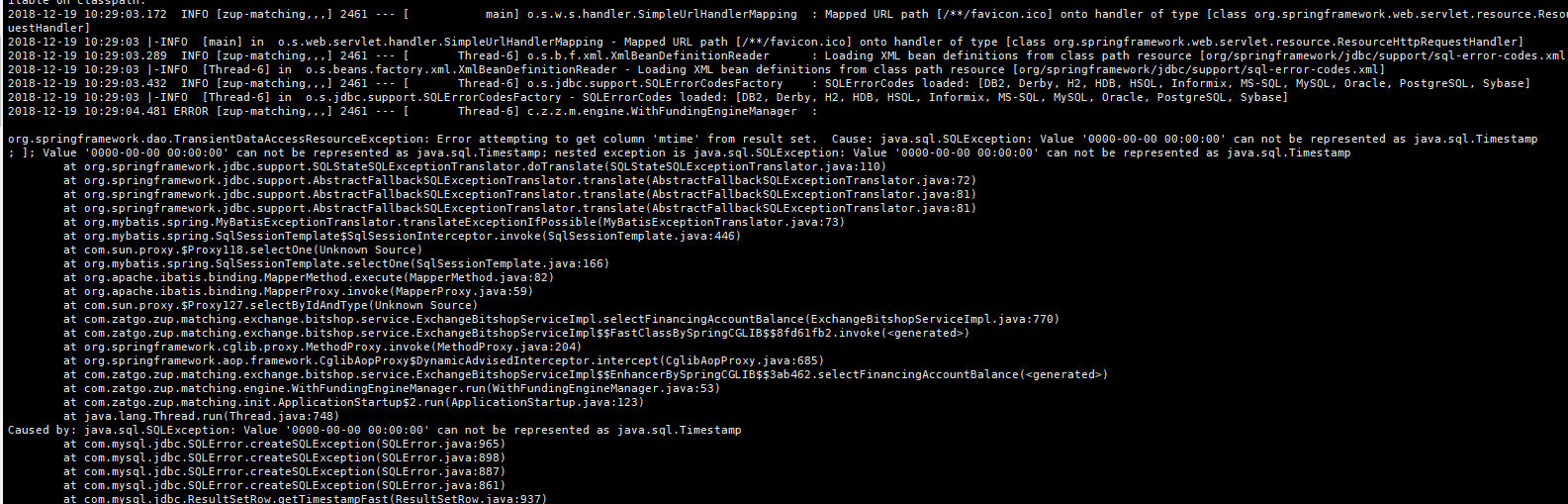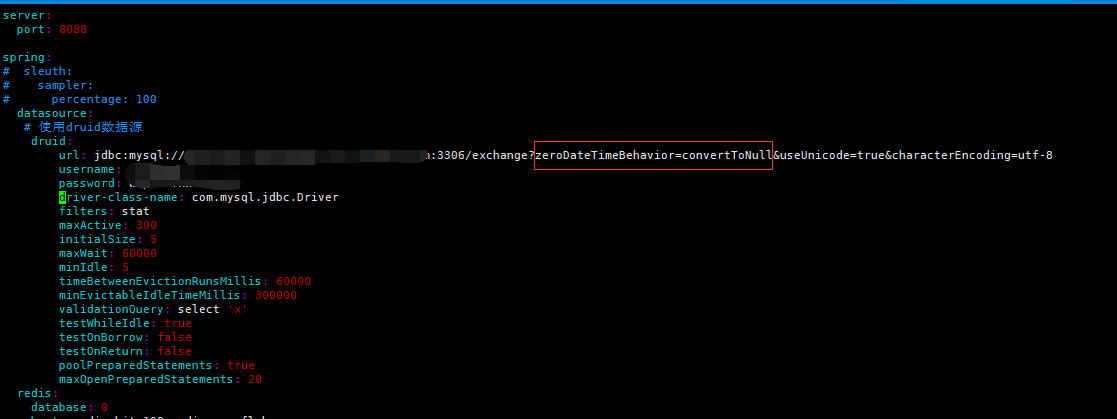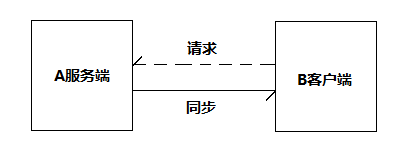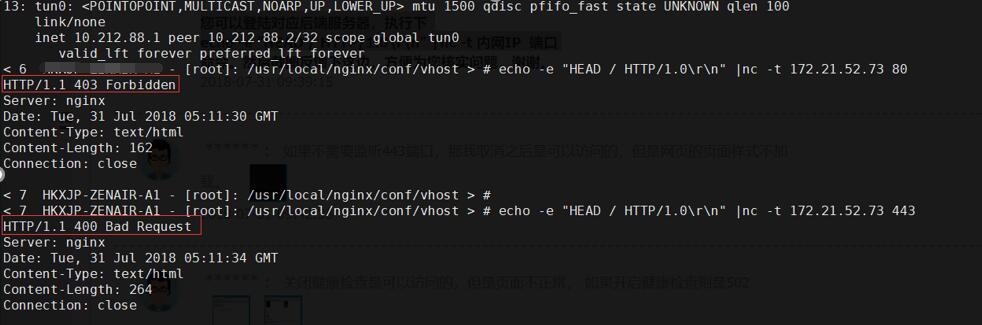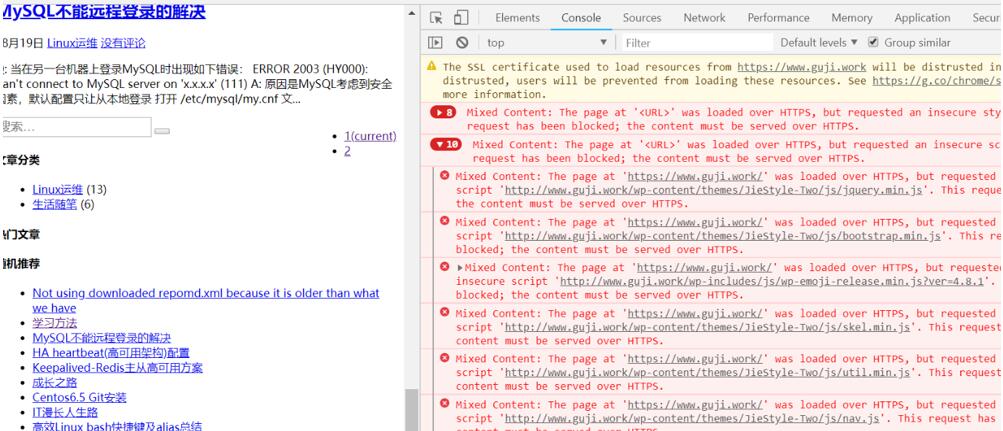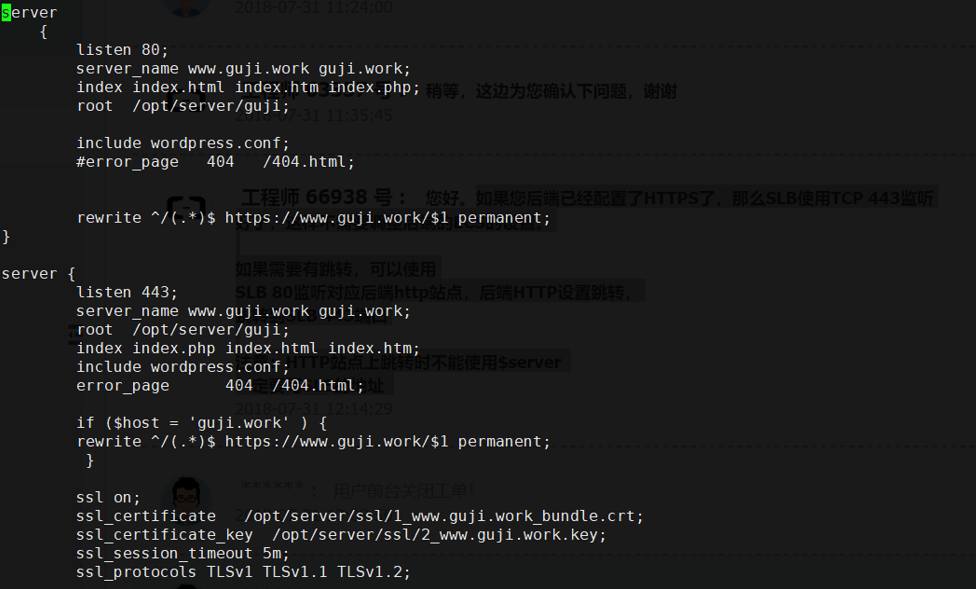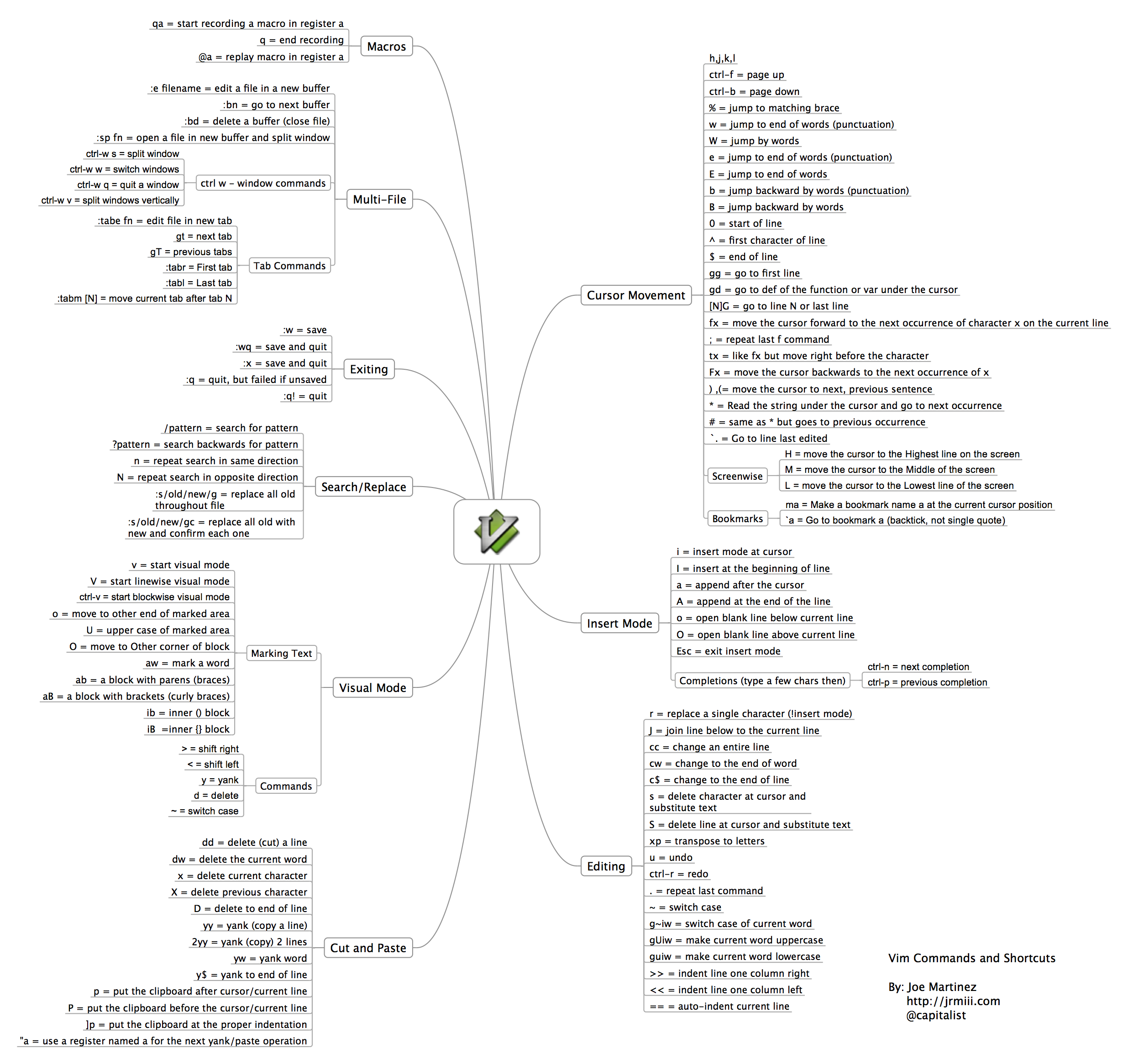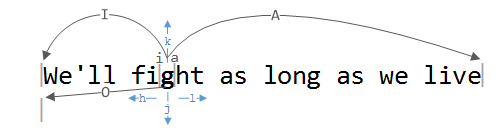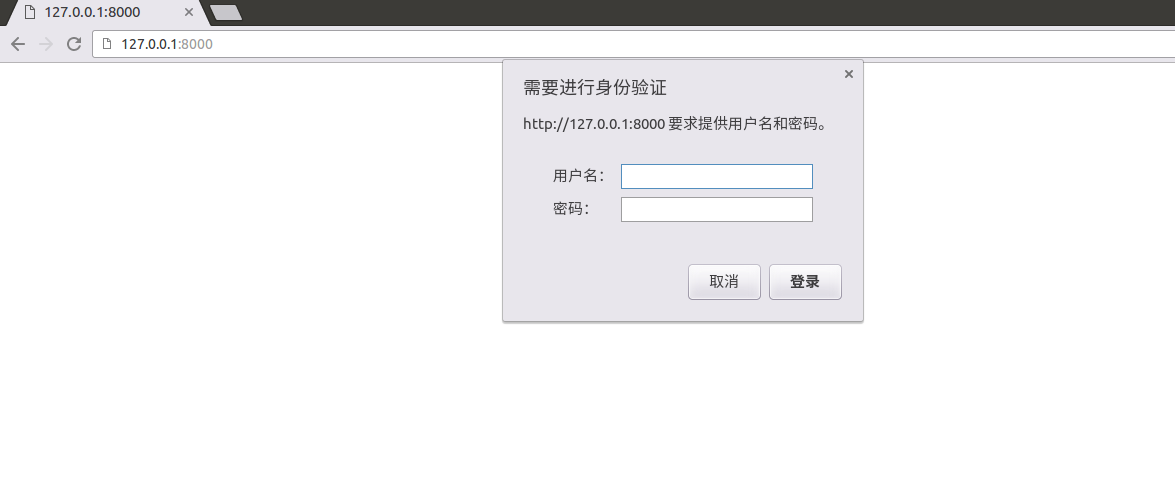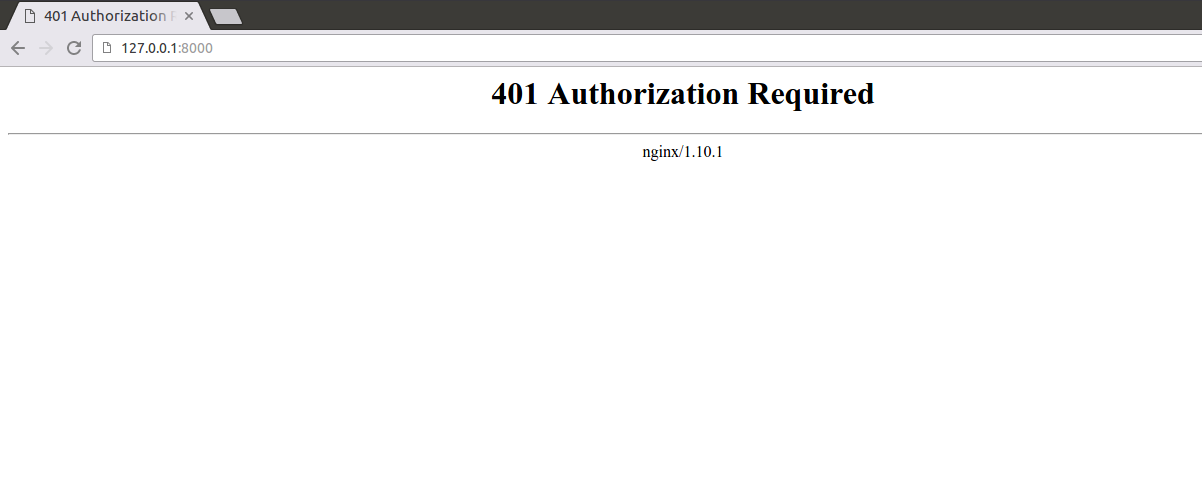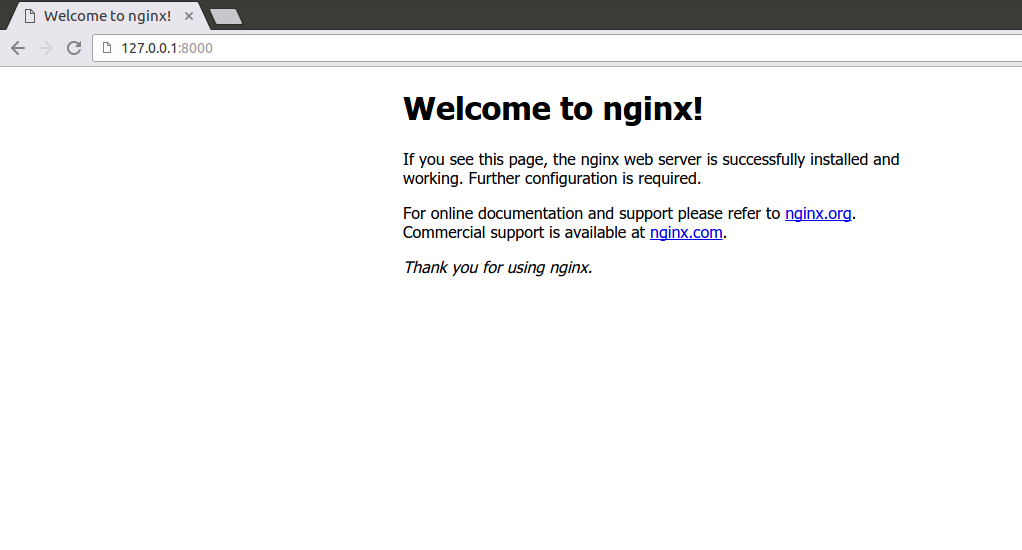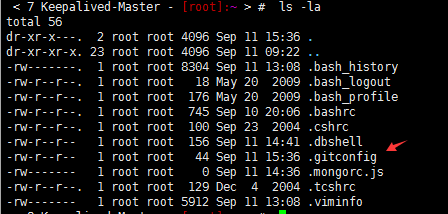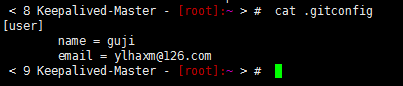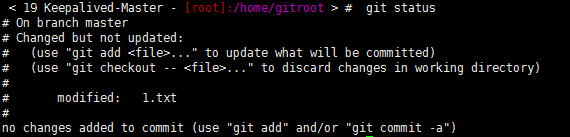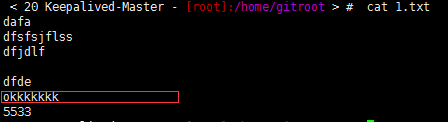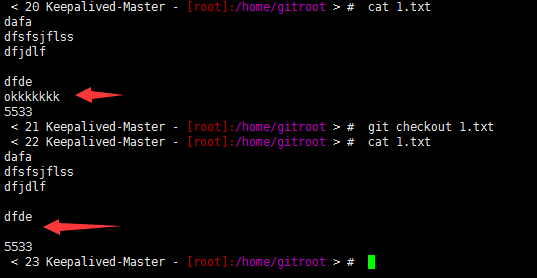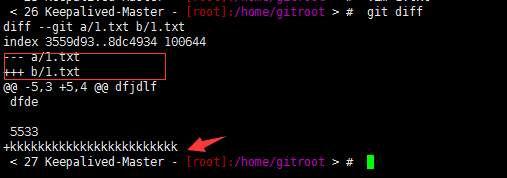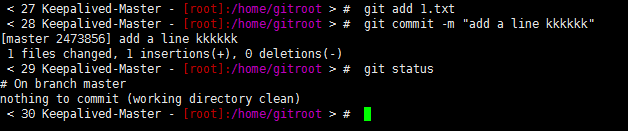我之前一直都使用ifconfig命令,觉的这个命令挺好用的,后来有次安装Linux发型版本,发现没有了ifconfig这个工具了,无奈之下,到处百度,发现了ip这个命令,一顿学习后,发现ip命令完全可以替代ifconfig命令,而且功能还比ifconfig命令强大,所以,还等什么,借用现在的一个网络流行词:盘它。
命令简介
作为每个Linux网络管理员和所有的Linux使用者们,ip命令是必备工具,这个命令完美的取代了ifconfig命令,所以这篇文章就将全面的总结ip命令,希望通过我的这篇总结,让大家可以更熟悉ip命令。
命令详解
ip常用命令格式如下:
- ip [ OPTIONS ] OBJECT { COMMAND | help }
对象OBJECT={ link | addr | addrlabel | route | rule | neigh | ntable | tunnel | maddr | mroute | mrule | monitor | xfrm | token }
选项OPTIONS={ -V[ersion] | -s[tatistics] | -d[etails] | -r[esolve] | -h[uman-readable] | -iec | -f[amily] { inet | inet6 | ipx | dnet | link } | -o[neline] | -t[imestamp] | -b[atch] [filename] | -rc[vbuf] [size] }
常用对象的取值含义如下:
link:网络设备address:设备上的协议(IP或IPv6)地址addrlabel:协议地址选择的标签配置route:路由表条目rule:路由策略数据库中的规则
常用选项的取值含义如下:
-V,-Version:显示指令版本信息-s,-stats,statistics:输出详细信息-h,-human,-human-readable:输出人类可读的统计信息和后缀-o,-oneline:将每条记录输出到一行,用‘\’字符替换换行符
使用实例-检查网卡信息
说实话这个ip命令真的好复杂,选项参数有那么多,所以吧,我们不可能每个功能面面俱到。所以呢,我这里就对我们日常工作中经常用到的一些用法进行总结。
- 命令:
ip addr show
说明:显示网卡及配置的地址信息
输出:
1: lo: <LOOPBACK,UP,LOWER_UP> mtu 65536 qdisc noqueue state UNKNOWN qlen 1
link/loopback 00:00:00:00:00:00 brd 00:00:00:00:00:00
inet 127.0.0.1/8 scope host lo
valid_lft forever preferred_lft forever
2: eth0: <BROADCAST,MULTICAST,UP,LOWER_UP> mtu 1500 qdisc pfifo_fast state UP qlen 1000
link/ether 00:1e:4f:c8:43:fc brd ff:ff:ff:ff:ff:ff
inet 192.168.0.24/24 brd 192.168.0.255 scope global eth0
valid_lft forever preferred_lft forever
输出内容详解:
首先这个系统有两个接口:lo和eth0,lo是环回接口,而我们重点关注的则是eth0这个普通网络接口;下面在看看每个子项的含义:
<BROADCAST,MULTICAST,UP,LOWER_UP>:BROADCAST表示该接口支持广播;MULTICAST表示该接口支持多播;UP表示该网络接口已启用;LOWER_UP表示网络电缆已插入,设备已连接至网络mtu 1500:最大传输单位(数据包大小)为1,500字节qdisc pfifo_fast:用于数据包排队state UP:网络接口已启用qlen 1000:传输队列长度link/ether 00:1e:4f:c8:43:fc:接口的MAC(硬件)地址brd ff:ff:ff:ff:ff:ff:广播地址inet 192.168.0.24/24:IPv4地址brd 192.168.0.255:广播地址scope global:全局有效dynamic enp0s25:地址是动态分配的valid_lft forever:IPv4地址的有效使用期限preferred_lft forever:IPv4地址的首选生存期inet6 fe80::2c8e:1de0:a862:14fd/64:IPv6地址scope link:仅在此设备上有效valid_lft forever:IPv6地址的有效使用期限preferred_lft forever:IPv6地址的首选生存期
使用实例-IP管理
- 命令:
ip addr add 192.168.0.123/24 dev eth0
说明:设置IP - 命令:
ip add del 192.168.0.123/24 dev eth0
说明:删除配置的IP
使用实例-启用/禁用网卡
- 命令:
ip link set eth0 up
说明:启用被禁用的网卡 - 命令:
ip link set eth0 down
说明:禁用网卡
使用实例-路由配置
命令:ip route show
说明:查看路由信息
输出:
default via 172.17.175.253 dev eth0 169.254.0.0/16 dev eth0 scope link metric 1002 172.17.160.0/20 dev eth0 proto kernel scope link src 172.17.169.20
- 输出内容详解:
- 输出内容第一条是默认的路由,我们可以根据我们的需要改动它
metric 1002:跳跃计数,确定网关的优先级,默认20,数值越小优先级越高proto kernel:该路由的协议,主要有redirect,kernel,boot,static,ra等,其中kernel指的是直接由核心判断自动设定
- 命令:
ip route get 119.75.216.20
说明:通过IP地址查询路由包从哪条路由来 - 命令:
ip route add default via 192.168.0.150/24
说明:所有的网络数据包都通过192.168.0.150来转发,而不是以前的默认路由 - 命令:
ip route add 172.16.32.32 via 192.168.0.150/24 dev enp0s3
说明:修改特定网卡的默认路由 - 命令:
ip route del 172.17.160.0/20
说明:删除路由 - 命令:
ip route flush cache
说明:刷新路由表
使用实例-显示网络统计数据
这个显示网络统计数据则是ip命令非常重要的一个功能,很多时候,我们都依靠该功能来进行排除网络故障。
- 命令:
ip -s link
说明:显示所有网络接口的统计数据
输出:
1: lo: <LOOPBACK,UP,LOWER_UP> mtu 65536 qdisc noqueue state UNKNOWN mode DEFAULT qlen 1 link/loopback 00:00:00:00:00:00 brd 00:00:00:00:00:00 RX: bytes packets errors dropped overrun mcast 361849729592 174114258 0 0 0 0 TX: bytes packets errors dropped carrier collsns 361849729592 174114258 0 0 0 0 2: eth0: <BROADCAST,MULTICAST,UP,LOWER_UP> mtu 1500 qdisc pfifo_fast state UP mode DEFAULT qlen 1000 link/ether 00:16:3e:08:08:55 brd ff:ff:ff:ff:ff:ff RX: bytes packets errors dropped overrun mcast 32345193376 115901261 0 0 0 0 TX: bytes packets errors dropped carrier collsns 139742200499 114451909 0 0 0 0
- 输出重点内容详解:
RX:表示接收TX:表示发送bytes:接收/发送的字节数packets:接收/发送的包数errors:接收/发送的带有错误的包总数dropped:由于处理资源不足导致接收/发送的丢弃的包数overrun:因接收溢出(环形缓冲区)导致丢失的包;通常如果接口溢出,则表示内核中存在严重问题,或者说服务器上该网络设备的处理设备太慢mcast:接收到的多播包数carrier:因数据链路错误导致发送失败的包数collsns:因在网络上发送冲突而导致的失败数
- 命令:
ip -s -s link ls eth0
说明:获取一个特定网络接口的信息;在网络接口名字后面添加选项ls即可。使用多个选项-s会输出指定接口详细的信息;特别是在排除网络连接故障时,这会非常有用。
输出:
2: eth0: <BROADCAST,MULTICAST,UP,LOWER_UP> mtu 1500 qdisc pfifo_fast state UP mode DEFAULT qlen 1000
link/ether 00:16:3e:08:08:55 brd ff:ff:ff:ff:ff:ff
RX: bytes packets errors dropped overrun mcast
32469801665 116402997 0 0 0 0
RX errors: length crc frame fifo missed
0 0 0 0 0
TX: bytes packets errors dropped carrier collsns
140235841575 115066014 0 0 0 0
TX errors: aborted fifo window heartbeat transns
0 0 0 0 2